-
![]() Windows向けデータ復旧
Windows向けデータ復旧
- Data Recovery Wizard Free購入ダウンロード
- Data Recovery Wizard Pro 購入ダウンロード
- Data Recovery Wizard WinPE購入ダウンロード
- Partition Recovery購入ダウンロード
- Email Recovery Wizard購入ダウンロード
- おまかせデータ復旧サービス
概要:
破損したPSTファイルは、あなたに多くの問題を引き起こす可能性があります。あなたのOutlookが永久に破損すると、あなたは重要な情報を失う可能性があります。しかし、それはいくつかのサードパーティ製のソフトウェアと内蔵のユーティリティでOutlookのPSTの修復を実行し、アクセスできないファイルを保存することが可能です。
人々はOutlook 2010、2013、2016を使って電子メールを送受信し、電子メール、添付ファイル、カレンダー、連絡先などの重要なメールボックスデータを保存するために、個人用ストレージテーブルに依存しています。しかし、コンピュータのクラッシュ、突然のシャットダウン、またはマルウェアの攻撃により、PSTファイルが破損することがあります。しかし、心配はいりません。解決策は必ずあります。EaseUSのこの記事では、 Outlook2010でOutlook PSTの修復を実行するために、シンプルで効果的な2つの修正方法をご紹介します。
技術的な知識がゼロで、時間が貴重な人たちを助けるために(私たちは皆そうですが)、サードパーティ製のツールに頼ることは素晴らしいアイデアです。
EaseUS Fixoのファイル修復機能はOfficeの問題を修復するのが得意で、Wordの読めないコンテンツ、PowerPointがクラッシュし続ける、ファイル形式が有効なためExcelが開けない、0KB PDFを修復することができます。EaseUS Fixoは、Outlookが開かない、Outlookがフォルダを表示しない、Outlookが電子メールを受信しないなどの一般的なOutlookエラーにも対応できます。
このドキュメント修復ツールは、このように数回のクリックでOutlook PSTの修復を実行することができます:
ステップ1.「ファイルの修復」で「ファイルの追加」を選択し、修復するファイルを追加します。

ステップ2.追加されたら、「すべてを修復」を選択して修復処理を開始します。ファイルのサイズや損傷の程度によって、しばらく時間がかかります。

ステップ3.修復完了後にプレビューやダウンロードが可能です。

同じ問題に直面している同僚や友達とこの投稿を共有することができます。
また、内蔵のOutlook - 受信トレイ修復ツール(SCANPST.EXE)を使用して、破損したOutlookファイルを診断および修復することもできます。この方法は、Outlookがフォルダを表示できない場合にも利用できます。この修復方法は少し高度なため、必要な手順を3つに分けています。
Outlook PSTの修復を開始するには、以下の手順に従ってください:
受信トレイ修復ツールを手動で開くか自動で開くかを選択できます:
オプション1.受信トレイ修復ツールを自動的に開く
ステップ1. SCANPST.EXEを起動します。
ステップ2.「ファイルのダウンロード」ダイアログボックスから「開く」または「実行」を選択します。指示に従ってください。
オプション2.受信トレイ修復ツールを手動で開く
ステップ1.Exelを終了し、以下の場所を参照してください:
ステップ2. SCANPST.EXEツールを開きます。

この投稿の助けを借りてあなたの問題を解決することに成功した場合、同じ問題に直面しているあなたの友人とこの投稿を共有します。
受信トレイ修復ツールが正常に開いたら、以下の手順に従ってください。
ステップ1. 「参照」をクリックして、修復したい破損したPSTファイルを選択します。
ステップ2. 「開始」をクリックしてスキャンを開始します。
ステップ3. 「修復」をクリックしてOutlookファイルを修復します。
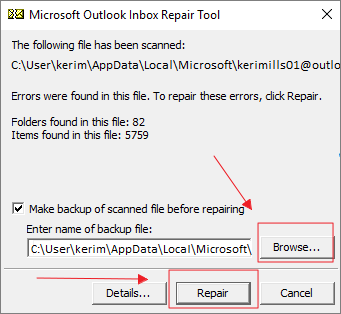
💡注意: 修復プロセスにより、空の冗長なフォルダが作成されることがあります。容量が大きすぎる場合は削除してください。
ステップ1.Outlookを開き、「フォルダ」セクションに移動します。
ステップ2. デフォルトのOutlookフォルダまたは「紛失したフォルダ」を含む「復元された個人フォルダ」フォルダを見つけます。
ステップ3.新しいOutlookファイルを作成し、修復されたファイルを新しいファイルにドラッグします。
お分かりのように、受信トレイ修復ツールで破損したPSTファイルを修復するには、より多くの時間がかかります。それは時間がかかること以外の制限があります。
そのため、より良い代替手段であるEaseUS Fixoのファイル修復機能を使用することを強くお勧めします。この信頼性の高いツールは、原因や条件に関係なく、3つのステップでOutlook PSTの修復を完了することができます。マウスをクリックするだけで、破損したファイルを素早く安全に修復することができます。
さまざまな理由でOutlookが破損することがあります。あなたは、破損したPSTファイルを修復するためにビルトインツール - SCANPST.EXEを使用することができます。しかし、ひどく破損したOutlookファイルに遭遇した場合、または複雑なステップに悩まされている場合は、EaseUS FixoでOutlook PSTファイルを実行します。
もちろん!破損したOutlook PSTファイルを修復するためのサードパーティツールにアクセスすることができます。EaseUS Fixoは見逃せない素晴らしい選択です。コンピュータの初心者でも、技術的なヘルプなしでプロセスを完了することができます。
お使いのコンピュータのメモリが少ないと、一連のOutlookエラーが発生する可能性があります。コンピュータが突然クラッシュしたりフリーズしたりすると、ファイルが破損する可能性があります。
ディスクの健全性を時々チェックする必要があります。また、ドライブ監視ツールを使用して、すべてを管理することをお勧めします。しかし、最も重要なことは、定期的にファイルのバックアップを作成することです。